IBOS的安装方法会因安装主机不同而有差异,这里只介绍常规的本地主机(本地电脑)安装过程:
1.登陆IBOS官网,官网如截图所示:
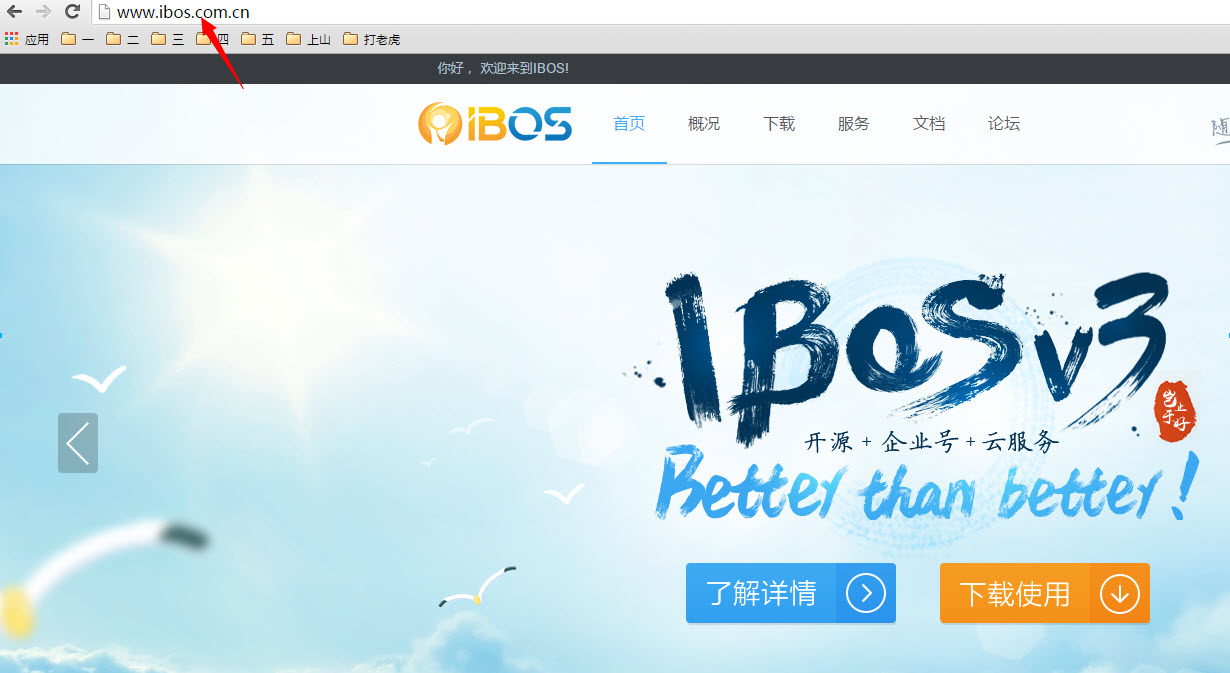
2.点击“下载”页面进入,页面支持开源版、企业版和移动端酷办公的下载。
开源版是提供源码版本;企业版是IBOS全功能标准版产品,不提供源码;酷办公是IBOS的移动端APP和PC端客户端
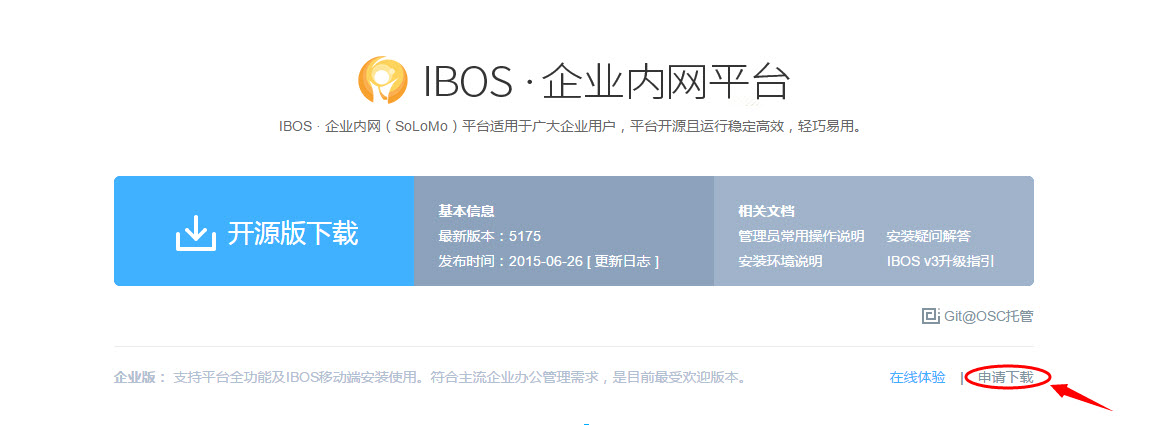
如果是windows主机的话就下载本地版,双击直接安装;如果服务器是虚拟机例如Linux、unix或IIS,可下载IBOS虚拟主机版进行安装,虚拟主机版需要配置安装环境:支持php5.3,zend guard loader5.5,Mysql5以上
zend guard loader下载地址:
http://www.zend.com/en/products/guard/downloads
3.此处我们是以本地版为例进行说明。下载完成将安装包复制到桌面,双击IBOS_server.exe文件弹出安装向导,选择“下一步”
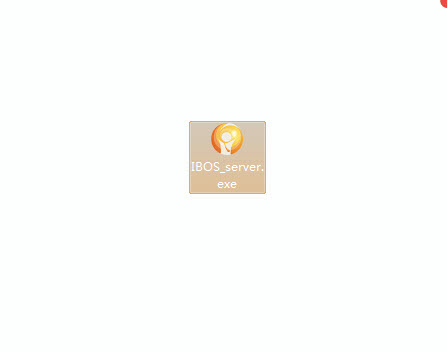
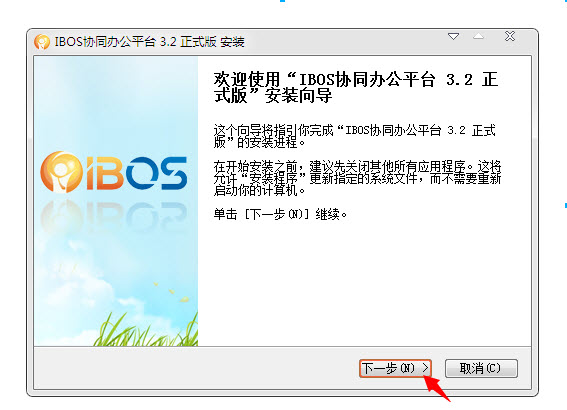
4.阅读授权协议页面,选择“我接受”

5.系统默认安装路径是在D:\IBOS,建议不要更换安装路径,否则容易导致系统无法读取相关文件
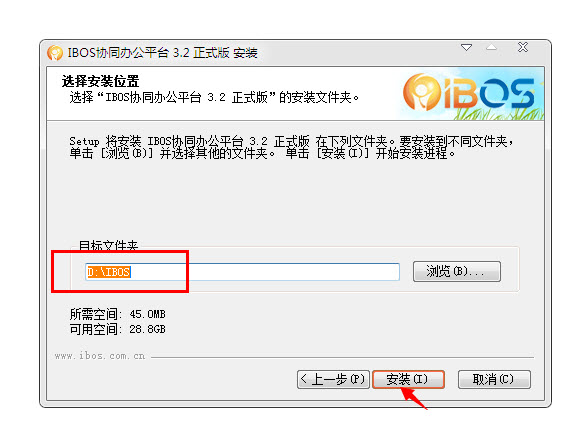
6.为了防止系统初始化,点击“是”确认
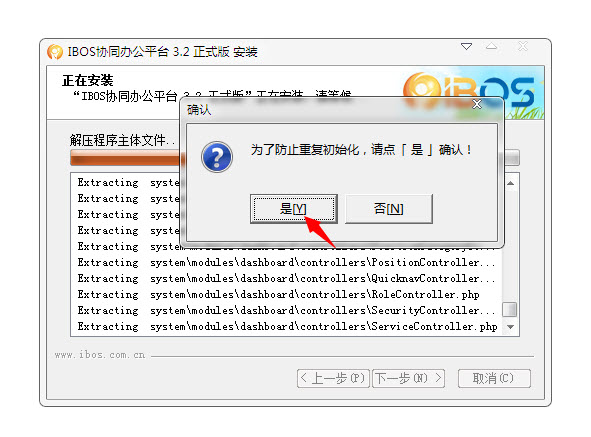
7.安装完成系统会弹出控制中心,也就是IBOSserver,访问系统的前提就是控制中心需要处于“启动”,并且Nginx和MySQ亮绿灯。如果有一个是亮红灯,请确定安装的时候是否弹出端口占用提示。控制中心启动成功后,点击“完成”就可弹出IBOS安装信息填写页。
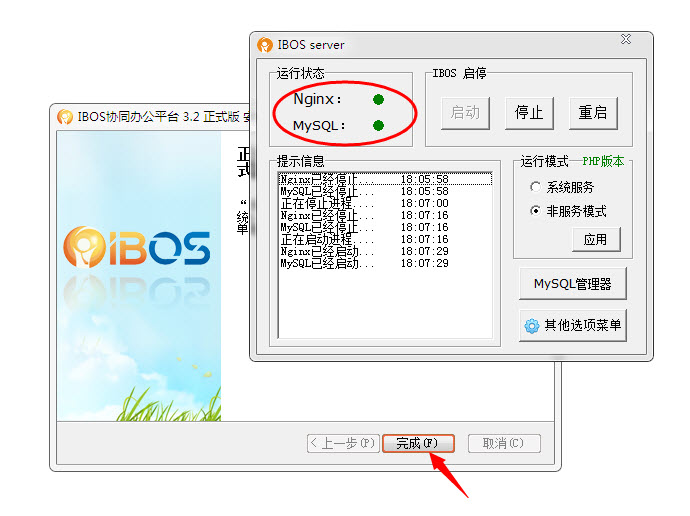
安装时有提示端口占用,并且控制中心指示灯有一处亮红灯,请进行端口修改,点击“其他选项菜单”-“服务设置”-“端口常规设置”

系统提示哪个端口占用就改哪个端口,端口数字往上加或者往下减都行,改一次应用一次,返回到控制中心点击“重启”,然后看看是否能亮绿灯,如果还是亮红,继续修改端口。
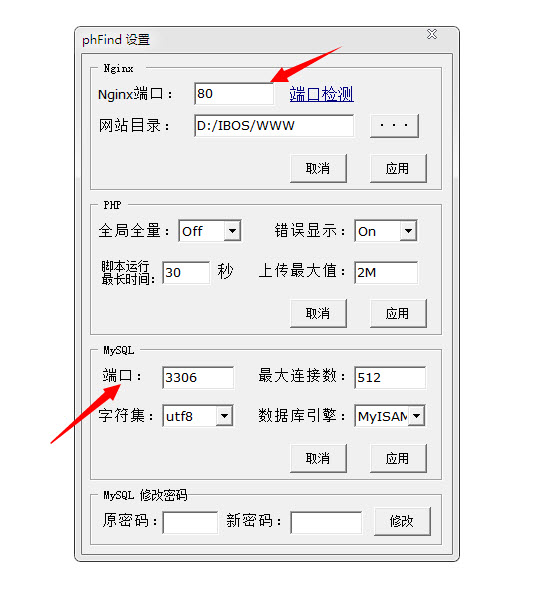
8.跳转至安装页面时,用户需设置系统超级管理员账号和密码,填写企业信息和数据库信息。

1.安装时建议使用谷歌浏览器,谷歌浏览器可完美支持系统的使用,如果是使用360浏览器或者其他浏览器,需要注意系统是否存在兼容性,例如上图中内容输入框中是否显示提示性文字。如果是使用IE浏览器,建议将IE升级到IE9及以上。
2.企业代码是您的公司英文名称缩写,例如博思协创的企业代码为IBOS;
3.如果是将本地版安装至服务器,那么数据库用户名和数据库密码为您服务器的数据库用户名密码,请确认账号密码正确性,安装在本地的用户,数据库用户名和密码都是root
4.系统安装时支持使用演示数据和自定义安装两种模式,使用演示数据安装的话,系统会保留演示账号和相关模块发布的信息(注:系统不支持删除用户数,只能进行禁用,禁用之后的用户不占系统使用名额,部分用户不希望显示公司外账号的话,建议自定义安装)。
5.之前安装过IBOS的用户,在选择“立即安装”之后,会提示存在同样表前缀的数据库,此处勾选删除数据,强制安装
9.系统模块都是默认安装,系统功能模块用户可根据自己的需求选择性地进行安装,此处勾选全部功能模块为例。勾选完成点击“立即安装”
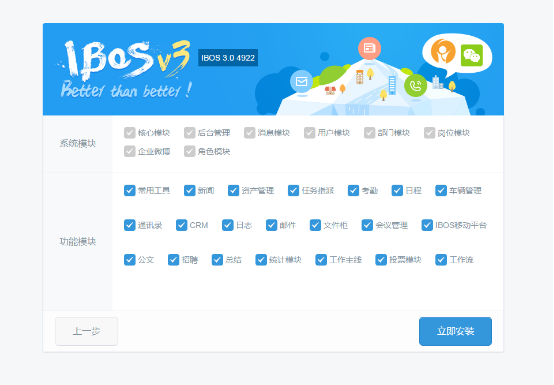
10.安装完成,可选择直接“进入IBOS”或者先选择绑定酷办公,此处没有绑定酷办公的用户也可在进入OA后台后找到酷办公绑定。
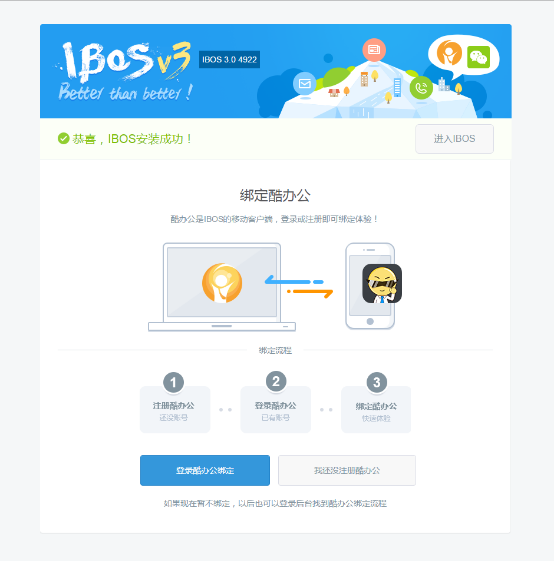
11.已经有酷办公账号的用户可以“登录酷办公绑定”,如果还没有酷办公账号的用户点击“我还没注册酷办公”
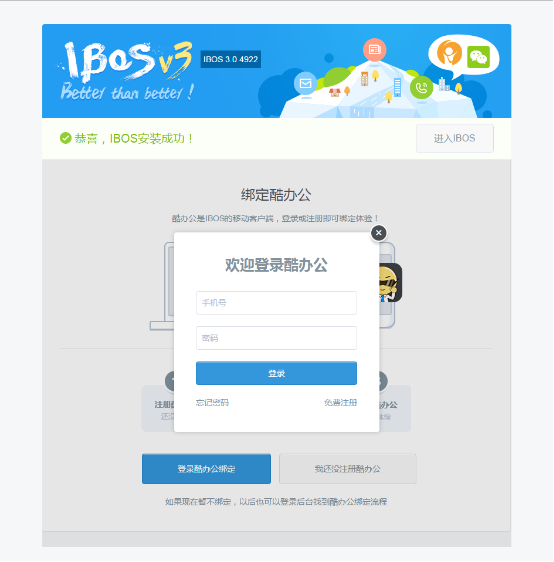
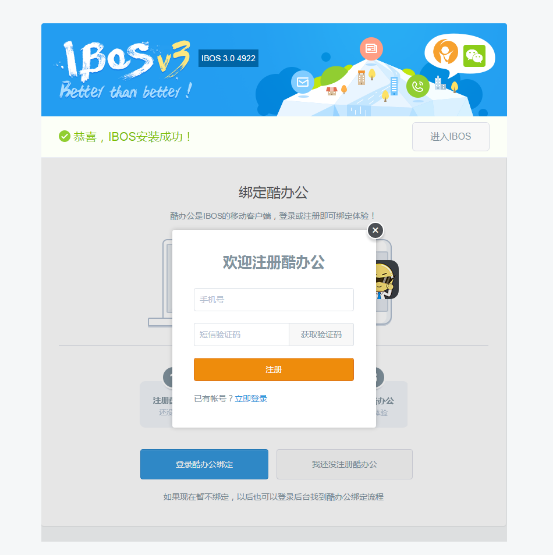
12.登录酷办公账号,系统会提示绑定酷办公企业。点击添加企业就可开始创建酷办公企业,创建时系统会默认生成企业全称和企业简称,选择【确定】提交就可成功创建企业
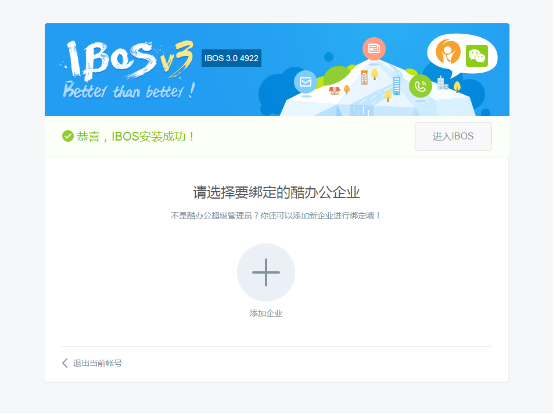
因为系统支持添加多企业进行绑定,用户也可根据使用情况选择需要绑定的酷办公企业。
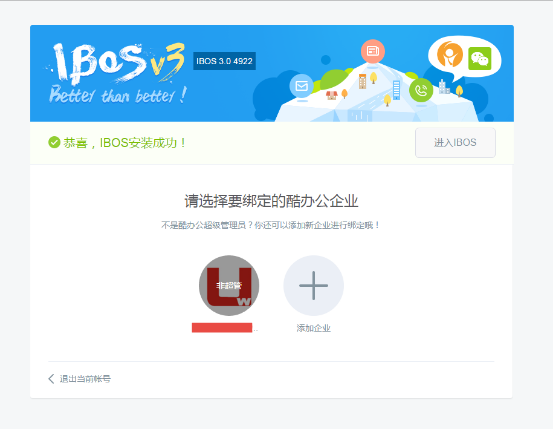
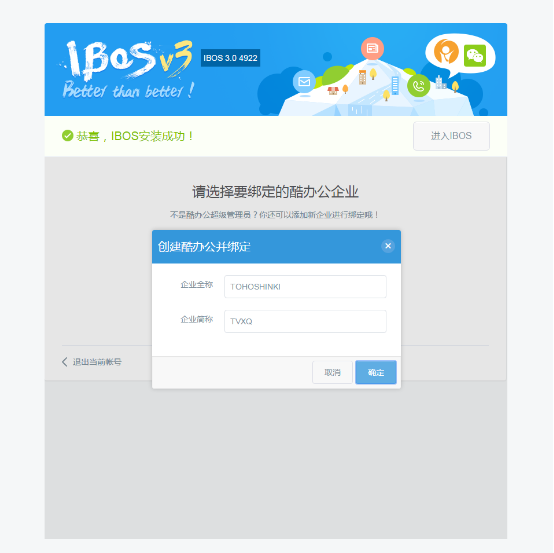
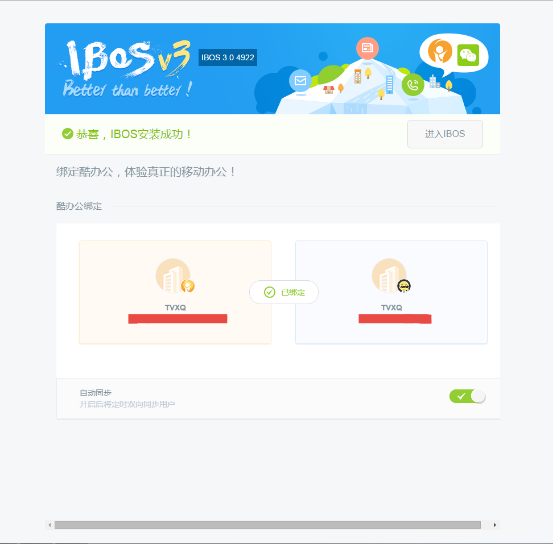
13.成功绑定OA和酷办公后,开启“自动同步”功能,系统会自动将IBOS和酷办公成员定时双向同步用户,点击详情可查看用户情况。
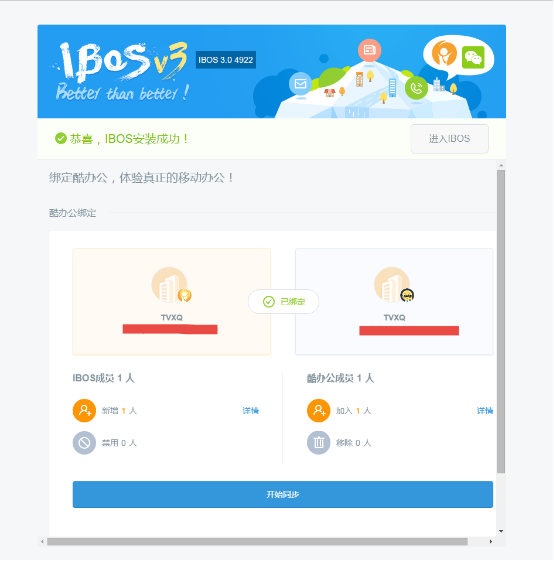
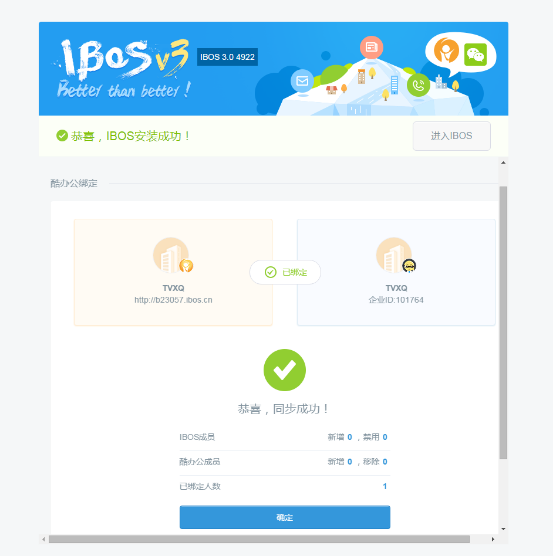
14.点击“确定”完成OA与酷办公的全部绑定内容。因为系统安装只生成了管理员的账号,所以此时在进行OA和酷办公企业绑定时只是同步绑定了管理员的账号。企业其他员工账号需要管理员登录OA后台,在绑定页面进行添加和绑定。